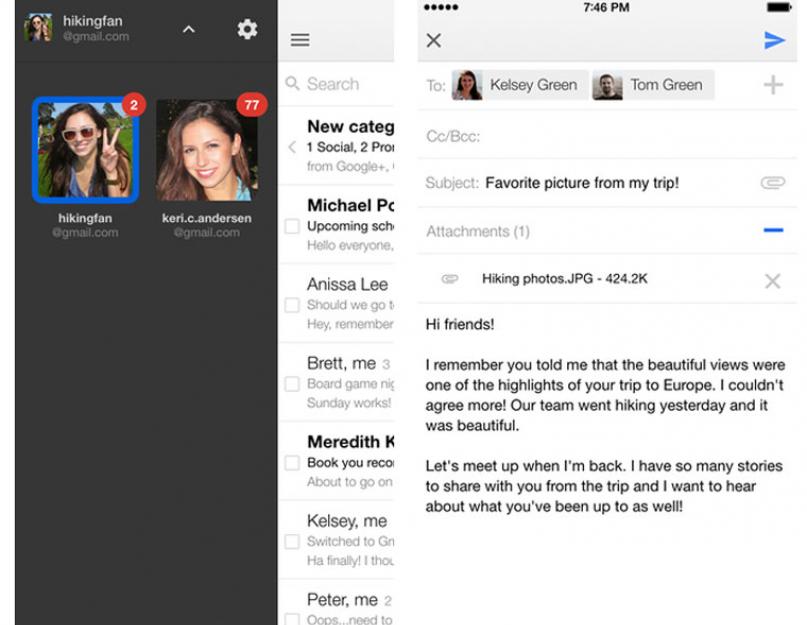Там Mailbox умер. Но ничего. Есть альтернативы.
В этой подборке мы собрали лучшие почтовые клиенты .
Почтовый клиент myMail по праву можно назвать одним из самых функциональных и производительных под платформу iOS. myMail не только может стать достойной альтернативой стандартному приложению Почта, но и превратить работу с письмами из рутинной работы в увлекательное занятие. Приложение позволяет работать сразу с несколькими электронными ящиками, разбрасывать письма по категориям и папкам, использовать кастомные фильтры для избавления от нежелательных сообщений.
- поддержка любого почтового сервиса IMAP;
- удобный интерфейс;
- быстрое удаление писем;
- скорость работы;
- реализована поддержка аватаров.
Особенности приложения myMail:
Вердикт: Если вам нужна функциональная замена стандартной Почте, начните работу с myMail.
Если ваш почтовый ящик размещен в рамках сервиса Gmail , функциональности стандартного одноименного клиента хватит за глаза. Клиент Gmail готов к работе с несколькими учетными записями (в рамках почты Google до 5 аккаунтов), вот только организация работы такого «мультибокса» несколько неудобна. Для проверки почты потребуется постоянно переключать учетные записи из меню приложения. Количество настроек Google свела к минимуму. Среди интересных фишек клиента Gmail следует отметить встроенный Автоответчик: выбрав период его действия, можно установить шаблон письма, который будет отправляться всем адресатам автоматически.

- работа исключительно с почтовыми ящиками зоны Gmail.com;
- минимально необходимая функциональность;
- наличие автоответчика;
- медлительность при мобильном интернете.
Особенности приложения Gmail:
Вердикт: Неплохое решение с минимумом настроек, но исключительно для владельцев электронных ящиков в сервисе Gmail.
Хорошие художники рисуют, а гениальные – заимствуют хорошие идеи, преломляя их в своем творчестве. Размышлять о гениальности холдинга Mail.Ru не будем, а вот разработанный компанией мобильный почтовый клиент действительно заслуживает похвалы. Впрочем, секрет успеха оказался очень простым – функциональность клиента Mail.Ru повторяет зарубежный аналог myMail. Но поскольку My.com все также принадлежит Mail.Ru, заимствовать у самого себя никто не запрещает. Такая же поддержка нескольких почтовых ящиков, аналогичный принцип организации и работы с письмами. В качестве дополнения в меню клиента Mail.Ru вы найдете список приложений, который распространяются в рамках пиар-кампании холдинга (Мой Мир, Агент, Новости и Еще ). Отключить его можно из меню настроек.

- удобная организация писем;
- работа со множеством почтовых ящиков;
- быстрая доставка писем при любом типе подключения;
- расписание для доставки писем.
Особенности приложения Mail.Ru:
Вердикт: Клиент Mail.Ru – это тоже самое, что и myMail, но с русской пиар-душой.
 Яндекс.Почта
[ Скачать в App Store ]Разработчик:
Yandex LLCРейтинг:
4(5)Цена: Бесплатно
Яндекс.Почта
[ Скачать в App Store ]Разработчик:
Yandex LLCРейтинг:
4(5)Цена: Бесплатно
Российский поисковый гигант Яндекс придерживается политики зарубежного коллеги Google: в клиенте Яндекс.Почта вы можете использовать несколько ящиков и управлять письмами, но при условии, что они принадлежат домену Yandex. Само приложение практически лишено каких-либо настроек и максимум, что может сделать пользователь: настроить сортировку писем по темам и изменить подпись.

- отсутствие настроек;
- неплохой дизайн;
- ничего лишнего – просто клиент.
Особенности приложения Яндекс.Почта:
Вердикт: Просто и со вкусом, но только для своих.
Мобильный почтовый клиент CloudMagic выполнен в минималистичном стиле, который вместе с удобством и отображением максимального количества информации на экране может стать настоящей проблемой для людей с плохим зрением (размер шрифта около 5-6 pt). Впрочем, получить полный доступ к настройкам интерфейса можно воспользовавшись платной подпиской в размере 2690 рублей в год . Для настройки почты со всеми русскоязычными почтовыми сервисами придется вспомнить настройки IMAP и SMTP.

- лаконичный дизайн;
- работа с несколькими почтовыми ящиками;
- экономный расход мобильного трафика.
Особенности приложения CloudMail:
Вердикт: CloudMagic идеально подойдет для людей, уставших от ярких и пестрых почтовых клиентов. Аскетичное, но функциональное приложение.
Клиент Boxer можно назвать полноценным конкурентом myMail: в нем организована работа со свайпами, предусмотрено мгновенное добавление писем в список задач, сортировка, управление вложениями. При настройке Boxer потребует минимум действий: укажите ваш почтовый адрес, введите пароль и отображаемое имя. Значения протоколов клиент подхватит самостоятельно. За возможность работы с несколькими учетными записями придется отдать 279 рублей .

- работа с письмами при помощи свайпов;
- поддержка любых протоколов почтовых сервисов;
- расширенные настройки сортировки;
- поддержка нескольких учетных записей (Pro-версия).
Особенности приложения Boxer:
Вердикт: Многофункциональный клиент, поддерживающий любые почтовые сервисы. Если же вас интересует работа с несколькими почтовыми ящиками – придется приобретать платную Pro-версию.
LightMail – идеальное решение как с точки зрения минималистичного оформления, так и с точки зрения функциональности. Отображение писем в режиме диалога (при этом вся история сообщений привязывается к одному адресату), возможность добавление аудиозаписей (диктофон), работа с несколькими учетными записями и простая настройка (логин и пароль). LightMail действительно способен избавить вашу почтовую переписку от ненужной шелухи.
Лаборатория сайта сайт наконец-то заканчивает тестировать почтовые клиенты для устройств Apple на базе iOS. Осталась самая малость – рассмотреть красивый сервис Alto и очень продвинутый TypeApp. Надеемся, что мы не зря оставили эти приложения на десерт и они смогут нас порадовать.
Ну а в конце статьи мы сравним все рассмотренные почтовые клиенты по ключевым параметрам и попробуем определить лучшее. Возможно, благодаря этим итогам вы получите новый материал для размышления. А перед прочтением нового обзора рекомендуем ознакомиться , посвященным выбору почтового клиента для iPhone и iPad.
В качестве тестового оборудования использовались следующие устройства:
- Смартфон Apple iPhone 6 (установлена операционная система iOS 11);
- Смартфон Apple iPhone 5S (установлена операционная система iOS 10.3.2).
Alto
Знакомство
Каких только почтовых клиентов нет для Apple iPhone и iPad… Думаю, что по столь затянувшейся серии обзоров вы это уже поняли. Но еще одно достаточно интересное почтовое приложение пропустить нельзя. Встречайте, Alto для iOS.
Начало работы




Alto встречает своих пользователей цветастыми баннерами и вставками с пояснительным описанием по работоспособности приложения. Благо все вышеуказанное можно быстро пропустить и перейти к добавлению своего почтового аккаунта, а добавить есть что.
Программа поддерживает следующие почтовые сервисы: Aol., Google, Yahoo, Outlook, iCloud, Exchange, да и прочие почтовые сервисы никто не помешает добавить. И это круто!

Далее, после авторизации в какой-либо почтовый аккаунт, вы попадете на главный экран почтового приложения. А лично у меня сложилось такое мнение, что я попал в интерфейс Android-устройства, так как оформление уж очень похоже, да и расположение элементов, органов управления сразу наводит на такие мысли.
Эргономика почтового клиента аналогична подобным приложениям, например, она мало отличается от того же Gmail. Все клавиши, кнопки и элементы подобны, нет ничего необычного. На главном экране просто представлены все входящие сообщения с подробной информацией, а также поисковая панель и некоторые другие мелочи. Ими можно управлять с помощью свайпов, перемещать, удалять и так далее. Думаю, вы и без меня понимаете о каком функционале идет речь.

Единственное, что я хотел бы отметить – это сайдбар. Вот он выполнен круто и по-настоящему необычно! Черный фон, тонкие белые шрифты и цветные иконки категорий – красота. Правда некоторые разделы для грамотной фильтрации писем настроить невозможно.
Alto поддерживает одновременную работу с несколькими почтовыми аккаунтами. Тогда для каждого аккаунта появляется отдельный экран и дополнительно к ним один общий раздел, в нем аккумулируются все входящие письма. Необходимая штука и я рад, что здесь она есть, так как некоторые разработчики игнорируют такие важные «мелочи», упрощающие нашу жизнь.


Все, что касается писем выполнено самым классическим образом, никакой поддержки прикладывания файлов из облачных хранилищ, отложной отправки сообщений и всего этого.


Из необычного, в этом почтовом клиенте – это встроенный календарь с погодой и различными плюшками. В нем формируются и собираются наши планы на дни грядущие. Удобна штука, особенно если вы привыкли к простейшим ежедневникам. Специально для этого в Alto есть даже виджет.
Настройки


А тем временем мы переходим к настройкам, коих снова не так уж и много. Для каждой имеющейся учетной записи, а таких может быть неограниченное количество, можно установить отдельное имя, выбрать цвет иконок, указать подпись, настроить отображение некоторых категорий и даже разрешить/запретить уведомления.
Сегодня пытался настроить альтернативный почтовый клиент Spark от Readdle, но он оказался настолько неприступный, что не принимал мой почтовый аккаунт. Я в очередной раз убедился, насколько всё-таки хороша стандартная почта iOS. Никаких тебе глюков. Никакой зависимости от прямолинейности рук разработчиков стороннего ПО. Да, какие-то опции существуют исключительно в сторонних приложениях, но и у стандартной почты iOS достоинств хватает.
В этой статье я остановлюсь на функционале стандартной почты. На самых, на мой взгляд, «вкусных» и не очевидных для новичков функциях.
1. Потяните свайпом вниз по панели со списком ящиков. Все почтовые ящики запросят свежие письма с серверов. Аналогичным способом можно обновить данные конкретного mail, зайдя в соответствующую папку.
2. Сделайте свайп по письму вправо. Появится возможность отметить письмо прочитанным или непрочитанным в зависимости от его текущего статуса.

3. Сделайте свайп по письму влево. Появятся опции Флажок и Архивировать. Флажком можно помечать какие-то избранные письма, чтобы потом смотреть их одним списком в специальном ящике «С флажком». Архивировать работает аналогично, только пункт назначения таких писем папка «Все архивированные».

4. Примечательно, что опции из пункта 2 и 3 можно настраивать. Настройки->Почта, адреса, календари ->Параметры смахивания .

5. Над ящиками найдите кнопку «Изменить». Жмите. Появится окно выбора того, что нужно отображать в почтовой программе. Именно тут находятся смарт-папки.
Полезность этих папок сложно переоценить: например, папка «Вложения» отображает все письма с вложениями (удобно для освобождения места в почте), а папка «Непрочтённое» отображает все непрочитанные письма (удобно для разбора почты).

6. Далеко не все знают, что в стандартной почте очень удобно писать сразу несколько писем, переключаясь между ними и не используя папки Черновиков. Во время написания письма, сделайте свайп вниз по его верхней панели.

Можете заниматься другими делами в почте, в том числе можно начать новое письмо и точно также его временно прикрыть. Все письма, которые вы пишите одновременно, скапливаются в нижней части экрана.

Чтобы переключиться на любое письмо, тапните по нижней панели.

7. После вставки фотографии в письмо подержите палец на ней и в меню выберите пункт «разметка».
Появится неплохой редактор, в котором можно сделать электронную подпись, порисовать, увеличить конкретное место, написать текст.

8. При написании письма есть несколько полей, которые можно заполнить e-mail адресами «Кому», «Копия», «Скрытая копия». Любопытно, что набранный адрес можно перемещать между этими полями. Просто подержите палец на адресе/имени и перетащите в другое поле.

9. Почта в iOS 9 позволяет прикреплять к письмам практически любые файлы. Подержите палец на теле письма, появится меню, где выбирайте «Добавить вложение». Откроется окно выбора файлов из iCloud Drive. Соответственно, если вы часто посылаете какие-то файлы, то храните их в iCloud Drive или программах, которые могут с лёгкостью добавлять файлы в iCloud Drive (например, Documents).

10. Некоторые альтернативные почтовые клиенты хвалятся тем, что у них есть выборочные уведомления. Но стандартная почта тоже умеет уведомлять о важных письмах.
Во-первых, при написании темы письма можно кликнуть по значку колокольчика. Теперь, как только вам придёт ответ на это письмо, вы получите уведомление.

Узнайте о лучших бесплатных приложениях для работы с почтой, доступных для iPhone и iPad.
1. Стандартная «Почта»
Стандартное приложение для работы с почтой, которое доступно владельцам iPhone и iPad, а также компьютеров Mac.
Преимущества:
Основное преимущество приложения - полная интеграция с системой. Например, можно сразу начать писать письмо, нажав на электронный адрес в браузере Safari или любом другом приложении.
Благодаря функции Handoff можно начать письмо на одном устройстве, а продолжить на другом.
Удобная работа с несколькими ящиками в единой ленте. Не придется постоянно переключаться из одного ящика в другой, чтобы разобрать скопившиеся письма.

Благодаря поддержке 3D Touch удобно просматривать текст и вложения во входящих письмах, не открывая при этом самого письма.
Приложение «Почта» бесплатно и изначально имеется на всех iPhone, iPad и Mac.
2. Spark

Один из лучших сторонних почтовых клиентов для iPhone и iPad. Приложение сочетает в себе стильный дизайн, гибкость и функциональность.
Преимущества:
Smart Inbox - единая лента писем с умной сортировкой. Здесь собираются входящие письма и раскладываются по типу и важности. Это позволяет эффективнее работать с почтой, особенно если у вас несколько ящиков.
В приложении имеются пять виджетов, которые существенно расширяют его возможности. Например, можно прямо в почте открыть календарь, перейти к вложениям или отложенным письмам. Виджеты можно разместить либо на верхней панели, либо в нижней части, в раскрывающейся кнопке.

Интерфейс приложения простой и гибкий, с возможностью настроить его под себя. На главный экран можно вывести виджеты, изменить пункты в боковой панели, настроить жесты.
Spark поддерживает множество популярных сервисов. Например, можно экспортировать заметки из Evernote или сохранять документы в различных облачных хранилищах.
Скачать Spark для iPhone или iPad: [бесплатно в App Store ]
3. Newton Mail

Newton Mail (в прошлом CloudMagic) - наиболее сбалансированное приложение для работы с почтой на iPhone, iPad и Mac.
Преимущества:
Простой и лаконичный интерфейс, который не отвлекает от работы с почтой. Ящики можно выделить разными цветами, что поможет разобраться, откуда письмо и куда его отправить - в архив или корзину.

Удобная и простая интеграция с различными сервисами. Открыв письмо, вы сможете сразу сохранить его в Pocket, Todoist, Trello и другие сервисы, что упростит работу с полученными вложениями.
Прямо в приложении можно узнать информацию об отправителе, например, найти его профили в социальных сетях.
Newton Mail напомнит о письме, если вы на него не ответили, и поможет вернуть письмо, отправленное по ошибке.
Скачать Newton Mail для iPhone или iPad: [бесплатно в App Store, имеются встроенные покупки ]
4. Microsoft Outlook

Это не просто очередной почтовый клиент. Microsoft Outlook позволяет не выходя из одного приложения работать с почтой, календарями и файлами. Одно касание - и перед вами все, что поможет быстро справиться с делами.
Особенности:
1 февраля итальянская компания Bloop выпустила популярного на Mac OS почтового клиента Airmail. Несмотря на то, что ниша подобных приложений в 2016 году уже кажется , разработчикам новой программы всё уже удалось удивить СМИ и пользователей айфонов, а также оправдать достаточно высокую цену в 379 рублей (встроенных покупок нет) при наличии конкурентов.
Шеф-редактор TJ провёл с Airmail рабочий день и, изрядно покопавшись в настройках, нашёл в нём самый гибкий почтовый клиент для iOS.
В закладки
Чтобы перечислить все действительно хорошие почтовые программы для iOS, уже не хватит пальцев двух рук. Тем не менее в последние годы между самыми популярными из них сохранялось определённое равновесие, которое в декабре 2015-го было нарушено Mailbox.
Всё это время казалось, что сделать универсальный клиент, способный устроить сразу всех и занять лидирующую позицию, невозможно, поэтому разработчики концентрировались на удовлетворении запросов отдельных ниш.
И если основные черты конкуренты друг у друга всё же переняли, то преодолеть некоторые барьеры они так и не смогли. Например, для пользователя ящика на «Яндексе» Mailbox с его некогда инновационным интерфейсом - бесполезный хлам (он поддерживал только iCloud и Gmail).
Разработчики Airmail, воспользовавшись своим многолетним опытом работы над одноимённой программой для Mac OS, попробовали разрушить сложившуюся идиллию на рынке с помощью приложения, главная «фишка» которого - уметь всё.
Российских пользователей Airmail удивляет «с порога». Программа поддерживает русский язык (пусть локализация и не везде идеальна - некоторые длинные слова интерфейс «глотает»), а также «из коробки» работает с «Яндексом» и Mail.Ru.
На первый взгляд Airmail кажется очень похожей на стандартный клиент «Яндекса» или ещё несколько подобных программ.
На главном экране - список писем, все действия с которыми (помимо открытия) совершаются с помощью коротких и длинных свайпов (если палец отпустить чуть раньше, выполняется первая заданная функция, чуть позже - вторая).
Если провести пальцем от левого края дисплея, откроется меню. Тоже, на первый взгляд, вполне стандартное.
«Магия» в Airmail начинается, когда пользователь выбирает в основном меню пункты «Редактировать» или «Настройки». По нажатию на первый из них выясняется, что по умолчанию программа скрывает от владельца добрую половину своих разделов.
В «Редактировании» можно включить и выключить любой из них - например, запретить показывать письма из всех ящиков одновременно или, наоборот, отключить просмотр сообщений из какого-то одного аккаунта.
В настройках меню выясняется, что Airmail умеет каталогизировать письма почти любым возможным образом - например, показать только прикреплённые файлы, только диалоги (цепочки писем), только сообщения, полученные за текущий день и так далее.
Эти же функции дублируются во всплывающем меню на главном экране, где есть фильтр под названием Smart. Он автоматически скрывает различные рассылки и письма от интернет-магазинов, которые не являются спамом, но обычно не несут полезной информации.
Раздел «Настройки» оказывается главной силой и главной слабостью Airmail. Чтобы узнать в программе потенциального короля всех почтовых клиентов на iOS, с ней нужно как следует повозиться, чего многие разработчики (и пользователи) боятся как огня.
Впрочем, нельзя сказать, что у Airmail высокий порог вхождения. Ей удобно пользоваться сразу, а настройки - изучать постепенно.
Возможности приложения поражают воображение.
Каждому из почтовых аккаунтов можно присвоить собственный значок и цветовой код. Первые будут обозначаться в меню, а вторые - непосредственно в списке писем (яркая полоска в левой части экрана), чтобы не перепутать сообщения для разных ящиков.
Сам внешний вид списка писем настраивается до мелочей - можно отключить иконки, убрать превью текста или расширить его до четырёх строк, а также запретить или разрешить выделять прочитанные письма серым цветом.
Можно настроить, какие действия с письмами программа будет предлагать совершить в уведомлениях (в том числе на Apple Watch) и при выполнении четырёх видов свайпов на главном экране.
Каждое письмо можно перенести в режим Snooze, чтобы оно напомнило о себе позднее - в тот же день, на следующее утро или в любой другой день. И предустановки по времени, из которых можно потом будет быстро выбирать, тоже разрешается настроить самостоятельно.
Однако Snooze - только лишь небольшая часть достаточно мощного органайзера, встроенного в Airmail. Любое письмо можно присвоить любому дню в календаре, чтобы просмотреть позднее.
В Airmail можно вручную выбирать язык интерфейса, браузер по умолчанию, размер вложений, которые разрешается загружать автоматически, а также отключать и включать поиск по спаму и корзине.
Редактору писем разработчики уделили не меньше внимания, чем всему остальному. Тут есть и все возможные виды форматирования, и большой выбор шрифтов, и функция быстрого выбора заготовленных подписей.
Само собой, программа поддерживает синхронизацию с iCloud (что будет полезно владельцам Mac) и умеет работать с несколькими десятками популярных сервисов - от Pocket и Dropbox до целой плеяды известных органайзеров.
Airmail в своей же первой версии вышел с полноценной поддержкой Apple Watch. Прямо на часах можно оперативно решать, как поступить с тем или иным письмом (стандартный iOS-клиент разрешает только читать заголовки), а при желании - читать их целиком.
[{"title":"","author":"","image":{"type":"image","data":{"uuid":"https:\/\/gif.cmtt.space\/3\/club\/41\/e4\/dd\/13bb7ee6d5dcf3.png","width":312,"height":390,"size":0,"type":"jpg","color":"","external_service":}}},{"title":"","author":"","image":{"type":"image","data":{"uuid":"https:\/\/gif.cmtt.space\/3\/club\/cb\/68\/31\/2b0bbaa6b82b72.png","width":312,"height":390,"size":0,"type":"jpg","color":"","external_service":}}},{"title":"","author":"","image":{"type":"image","data":{"uuid":"https:\/\/gif.cmtt.space\/3\/club\/c5\/64\/5f\/5eeda49f3c747e.png","width":312,"height":390,"size":0,"type":"jpg","color":"","external_service":}}},{"title":"","author":"","image":{"type":"image","data":{"uuid":"https:\/\/gif.cmtt.space\/3\/club\/a1\/23\/90\/03c42109839019.png","width":312,"height":390,"size":0,"type":"jpg","color":"","external_service":}}}]
Кроме того, программа использует все основные возможности функции 3D Touch на iPhone 6s - предварительный просмотр писем и быстрый запуск.
Выводы
Как и отмечалось выше, невероятную гибкость Airmail можно считать как достоинством, так и недостатком. Многих пользователей такая сложность может отпугнуть.
Однако главная изюминка приложения как раз и заключается в том, что из него можно убрать всё лишнее, создав лаконичную и персонализированную почтовую программу.
Покритиковать разработчиков получается только за не очень высокую скорость работы даже на iPhone 6s и несколько странных решений. Например, если удалить открытое письмо, пользователя «выкидывает» обратно в общий список, после чего ему показывается ещё одна достаточно длинная анимация.
Так или иначе, на iPhone разработчики из Bloop появились во всеоружии - с нативной поддержкой всех новинок Apple, десятков сторонних сервисов и локальных служб, вроде «Яндекса» и Mail.ru, чему многие конкуренты, включая мощный Outlook от Microsoft, могут только позавидовать.
Создатели обещают выпустить версию своей программы для iPad, однако советуют не ждать её слишком скоро. Для планшета Bloop планируют полностью переработать интерфейс.
В Airmail нет встроенных покупок, а сама программа обойдётся в 379 рублей. Версия для Mac стоит 749 рублей.